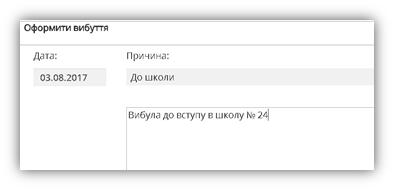Зміст
(Б-5) Програмно-технічний комплекс електронного запису дітей до закладів дошкільної освіти : Інструкція керівника
Призначення програми
Даний документ описує дії керівників дошкільних навчальних закладів при використанні Системи електронного запису ЗДО (в даному документі ДНЗ – дошкільний навчальний заклад вживається, як ЗДО - заклади дошкільної освіти).
Програмне забезпечення – Система електронного запису до ЗДО призначена для:
- Впровадження можливості електронного запису до ЗДО в режимі онлайн.
- Надання механізмів супроводження процесів відповідно до міських програм.
- Забезпечення технологічних можливостей щодо інтегрованих процесів із закладами дошкільної освіти.
- Забезпечення сучасними технологічними засобами взаємодії із сервісом нотифікацій – повідомлень та оповіщень відповідно до цільових бізнес-процесів.
Умови використання
Користувач повинен володіти основним мінімумом навиків роботи з персональним комп’ютером та в сучасних інтернет-браузерах (Internet Explorer, Firefox або Chrome). Робоче місце користувача повинне бути під’єднане до загальної мережі Internet з мінімальною пропускною спроможністю каналу 56 kBit/s. Перед початком роботи необхідно переконатись в наявності зв’язку з постачальником послуг мережі Інтернет. Версії браузерів:
- Google Chrome не нижче 51.0
- Firefox не нижче 45.0
- Internet Explorer не нижче 11.0
Для зручного та комфортного використання автоматизованої системи, роздільна здатність монітора повинна бути не нижче ніж 1280×720 пікселів. Звертаємо Вашу увагу на наступні особливості при праці з сайтом реєстрації електронних заявок - Реєстрація в системі є обов’язковою. При реєстрації користувачу необхідно звернутись до адміністратора системи для надання йому відповідних прав згідно ролі. В даному документі ДНЗ – дошкільний навчальний заклад вживається, як ЗДО- заклади дошкільної освіти.
Визначення термінів навчання
Поточний навчальний рік – період з 1 вересня по 31 серпня, що діє на поточну дату.
Наступний навчальний рік - період з 1 вересня по 31 серпня, що має бути наступним від поточного.
Вікова група – критерій визначення та відповідності віку дитини на 01.09 поточного року для формування груп закладів дошкільної освіти за віком.
Зарахування до груп наступного навчального року – процедура, інструменти та дії для формування груп наступного навчального року шляхом переведення дітей, які вже відвідують цей садок.
Правила зарахування
Зарахування до груп наступного навчального року можливо за наступними критеріями:
1. Повинні бути створені групи наступного навчального року з відповідними типом, віковими критеріями та медичними показниками (за необхідності);
2. Зарахування можливо в період з 1 квітня по 31 серпня;
3. Операції зарахування доступні тільки керівнику дошкільного навчального закладу.
Виконання програми
Авторизація
Вхід у систему шляхом вводу вашого email (логіна) та паролю, натискається кнопка «Вхід та реєстрація» та відбувається перехід до авторизації/реєстрації (Рисунок 1; Рисунок 2; Рисунок 3).
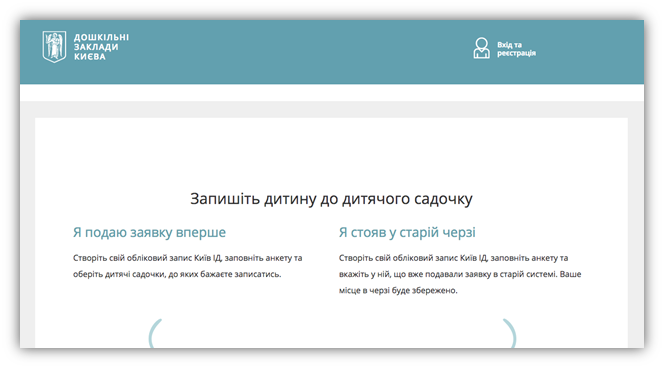 Рисунок 1. Вхід та реєстрація
Рисунок 1. Вхід та реєстрація
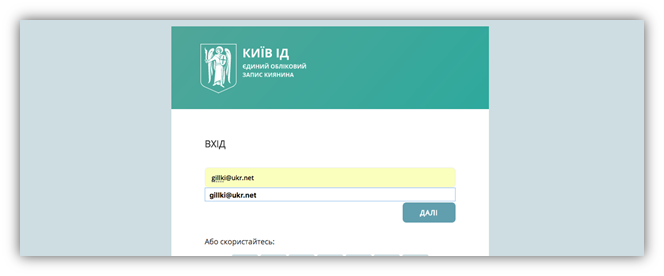 Рисунок 2. Введення логіну для авторизації
Рисунок 2. Введення логіну для авторизації
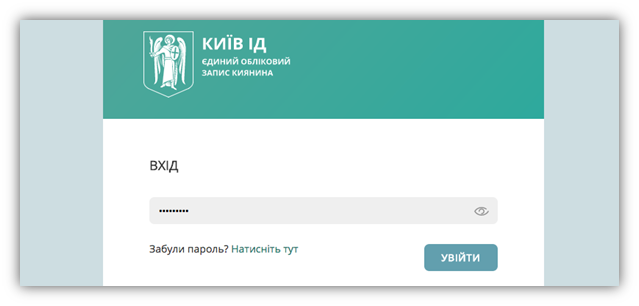 Рисунок 3. Введення паролю для авторизації
Після успішної реєстрації/авторизації Керівнику ЗДО у нижній частин сайту відображаються розділи доступні в рамках функціональності Керівника ЗДО (Рисунок 4. Розділи порталу).
Рисунок 3. Введення паролю для авторизації
Після успішної реєстрації/авторизації Керівнику ЗДО у нижній частин сайту відображаються розділи доступні в рамках функціональності Керівника ЗДО (Рисунок 4. Розділи порталу).
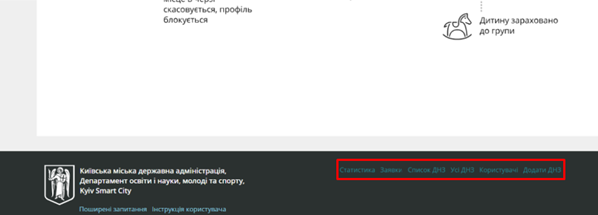 Рисунок 4. Розділи порталу
Рисунок 4. Розділи порталу
Створення та редагування навчальних груп дітей в ЗДО
Для створення нової навчальної групи потрібно натиснути на гіперпосилання “Додати групу” в кінці стрічки де зазначений навчальний період року (Рисунок 5. Створення нової навчальної групи).
 Рисунок 5. Створення нової навчальної групи
Для створення групи на наступний навчальний рік натиснути гіперпосилання “Додати групу наступного періоду”, щознаходиться в кінці списку груп поточного року (Рисунок 6. Додавання групи наступного періоду).
Рисунок 5. Створення нової навчальної групи
Для створення групи на наступний навчальний рік натиснути гіперпосилання “Додати групу наступного періоду”, щознаходиться в кінці списку груп поточного року (Рисунок 6. Додавання групи наступного періоду).
 Рисунок 6. Додавання групи наступного періоду
У відкритому вікні даних для створення групи потрібно заповнити всі поля, згідно їх опису. Якщо є можливість дані обираються з випадаючого списку, а всі інші заповнюються в ручному режимі (Рисунок 7. Заповнення даних форми створення групи).
Рисунок 6. Додавання групи наступного періоду
У відкритому вікні даних для створення групи потрібно заповнити всі поля, згідно їх опису. Якщо є можливість дані обираються з випадаючого списку, а всі інші заповнюються в ручному режимі (Рисунок 7. Заповнення даних форми створення групи).
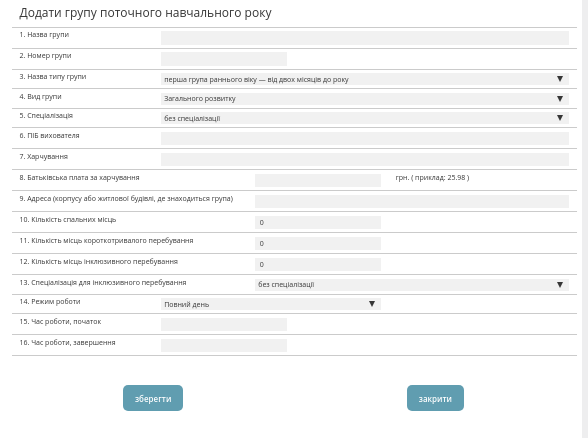 Рисунок 7. Заповнення даних форми створення групи
Після перевірки коректності введених даних натиснути кнопку “Зберегти”.
Рисунок 7. Заповнення даних форми створення групи
Після перевірки коректності введених даних натиснути кнопку “Зберегти”.
Зарахування дітей, батькам яких надійшло запрошення, і вони його прийняли
Після прийняття запрошення батьками в особистому кабінеті, у керівника ЗДО з'являється доступ до інтерфейсу оформлення дитини до ЗДО.
У списку заявок до ЗДО потрібно знайти заявку, натиснути на гіперпосилання “запрошення в цей ДНЗ” (Рисунок 8. Оформлення дитини до ЗДО).
 Рисунок 8. Оформлення дитини до ЗДО
Після переходу на сторінку оформлення потрібно заповнити дані в правій частині інтерфейсу. Дані звіряються з тими що були введені при створені заявки батьками та наданими документами (Рисунок 9. Заповнення форми оформлення дитини до ЗДО).
Рисунок 8. Оформлення дитини до ЗДО
Після переходу на сторінку оформлення потрібно заповнити дані в правій частині інтерфейсу. Дані звіряються з тими що були введені при створені заявки батьками та наданими документами (Рисунок 9. Заповнення форми оформлення дитини до ЗДО).
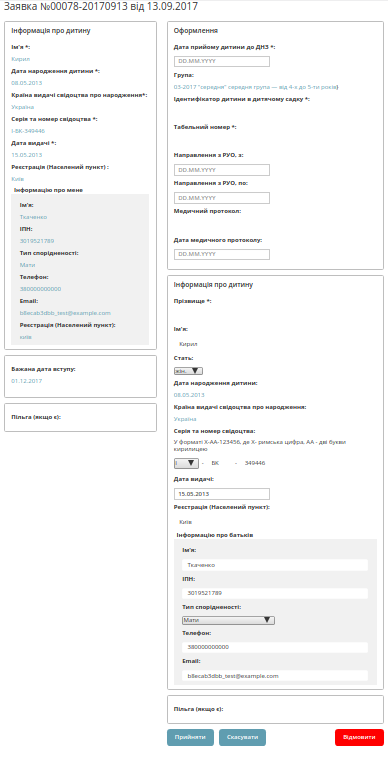 Рисунок 9. Заповнення форми оформлення дитини до ЗДО
Після внесення даних (редагуванні при необхідності) та перевірки коректності заповнення натиснути кнопку :
Рисунок 9. Заповнення форми оформлення дитини до ЗДО
Після внесення даних (редагуванні при необхідності) та перевірки коректності заповнення натиснути кнопку :
- “Прийняти” - для зарахування дитини;
- “Скасувати” - для повернення до сторінки ЗДО;
- “Відмовити” - для скасування запрошення .
Внесення змін керівниками в профіль дитини в межах Системи при зарахуванні, відображення контактної інформації
Внесення змін в профіль дитини можливе при зарахуванні дітей п. 3.3. (Рисунок 9. Заповнення форми оформлення дитини до ЗДО).
Редагування інформації про групи
Натиснути кнопку із зображенням редагування групи
Відкривається таблиця вікової групи, де надається можливість змінювати інформацію (Рисунок 10. Таблиця вікової групи).
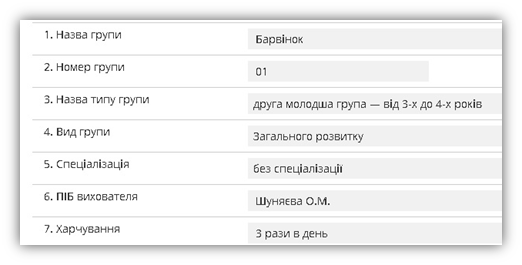 Рисунок 10. Таблиця вікової групи
Примітка: Кількість спальниих місць, кількість місць короткотривалого перебування, кількість місць інклюзивного перебування можна тільки збільшувати, зменшувати заборонено! (Рисунок 11. Форма введення кількості місць перебування).
Рисунок 10. Таблиця вікової групи
Примітка: Кількість спальниих місць, кількість місць короткотривалого перебування, кількість місць інклюзивного перебування можна тільки збільшувати, зменшувати заборонено! (Рисунок 11. Форма введення кількості місць перебування).
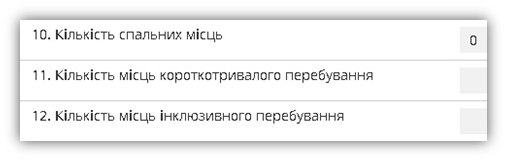 Рисунок 11. Форма введення кількості місць перебування
Примітка: всі дії, редагування сторінки закладу, здійснюються виключно за умови закритого закладу на прийом, тільки після перевірки коректності внесених даних, заклад відкривається керівником на прийом!
Рисунок 11. Форма введення кількості місць перебування
Примітка: всі дії, редагування сторінки закладу, здійснюються виключно за умови закритого закладу на прийом, тільки після перевірки коректності внесених даних, заклад відкривається керівником на прийом!
Для редагування доступні всі поля. Обмеження в казані в примітках.
Можливість збільшення місць у групах. Можливість зазначення квот по місцях різного віку при наборі в інклюзивні, різновікові та групи короткотривалого перебування.
Збільшення місць в групах відбувається згідно дій описаних в п.3.5. (Рисунок 11. Форма введення кількості місць перебування).
Відрахування дітей з навчальних груп навчального закладу – по завершенню здобуття дошкільної освіти та при переведенні в інший ЗДО
Для оформлення вибуття натиснути кнопку із зображенням оформлення вибуття (Рисунок 12. Оформлення вибуття).
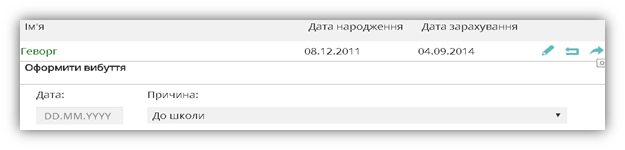 Рисунок 12. Оформлення вибуття
Обрати дату вибуття дитини відповідно до заяви батьків на відрахування дитини (Рисунок 13. Встановлення дати вибуття).
Рисунок 12. Оформлення вибуття
Обрати дату вибуття дитини відповідно до заяви батьків на відрахування дитини (Рисунок 13. Встановлення дати вибуття).
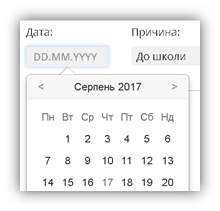 Рисунок 13. Встановлення дати вибуття
Заповнити поле «причина вибуття з дошкільного закладу» (Рисунок 14. Вказання причини вибуття)
Рисунок 13. Встановлення дати вибуття
Заповнити поле «причина вибуття з дошкільного закладу» (Рисунок 14. Вказання причини вибуття)
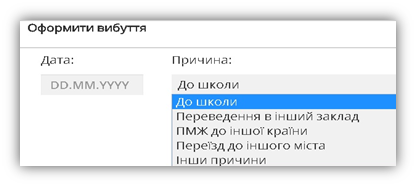 Рисунок 14. Вказання причини вибуття
Примітка: обов'язково заповнити інформаційне поле (Рисунок 15. Вказання даних в інформаційному полі).
Рисунок 14. Вказання причини вибуття
Примітка: обов'язково заповнити інформаційне поле (Рисунок 15. Вказання даних в інформаційному полі).
Переведення дітей між групами одного навчального року
Для переведення дитини в іншу групу натиснути кнопку переведення (Рисунок 16. Переведення до іншої групи).
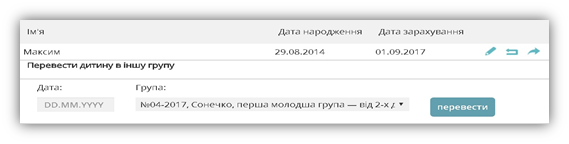 Рисунок 16. Переведення до іншої групи
Обрати дату переведення дитини (Рисунок 17. Вказання дати переведення)
Рисунок 16. Переведення до іншої групи
Обрати дату переведення дитини (Рисунок 17. Вказання дати переведення)
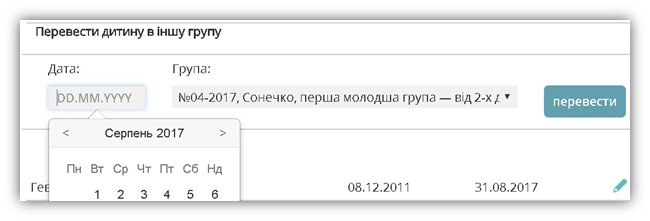 Рисунок 17. Вказання дати переведення
Обрати групу (Рисунок 18. Вибір групи переведення)
Рисунок 17. Вказання дати переведення
Обрати групу (Рисунок 18. Вибір групи переведення)
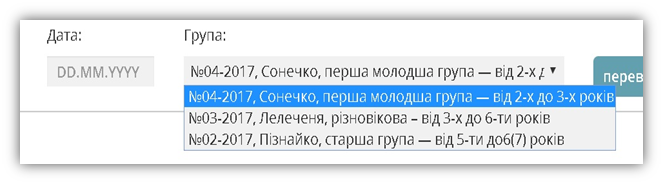
Рисунок 18. Вибір групи переведення
Примітка: переведення здійснюється лише в межах одного вікового періоду.
Наприклад: з групи «Веселка» 3-4 роки , в групу «Барвінок» 3-4 роки.
Зарахування дітей з поточного на майбутній навчальний рік
Перехід на сторінку закладу (Рисунок 19. Сторінка закладу).
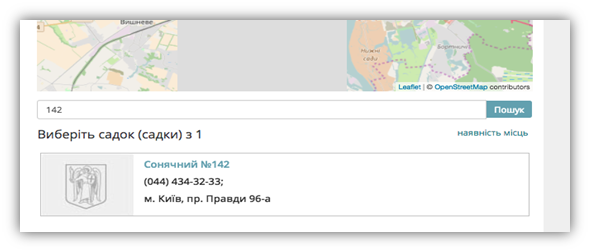 Рисунок 19. Сторінка закладу
Переконатись, що доступні інструменти керівника (Рисунок 20. Інструменти керівника).
Рисунок 19. Сторінка закладу
Переконатись, що доступні інструменти керівника (Рисунок 20. Інструменти керівника).
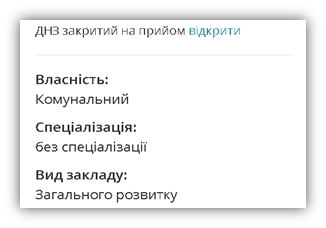 Рисунок 20. Інструменти керівника
Рисунок 20. Інструменти керівника
Переконатись, що створені необхідні групи наступного навчального року (Рисунок 21. Групи навчального року)
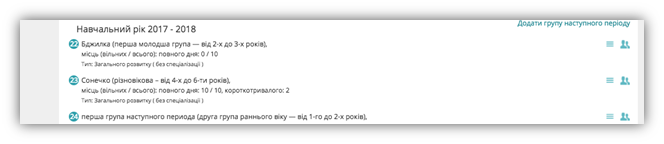 Рисунок 21. Групи навчального року
Знайти необхідну групу поточного навчального року, з якої буде здійснюватись переведення
Рисунок 21. Групи навчального року
Знайти необхідну групу поточного навчального року, з якої буде здійснюватись переведення
Натиснути кнопку зарахування до груп наступного навчального року (Рисунок 22. Переведення в групу).
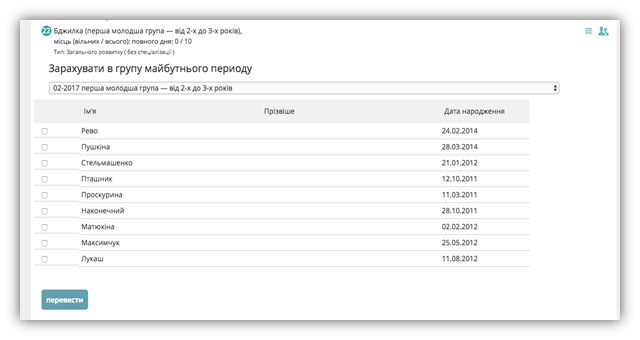 Рисунок 22. Переведення в групу
Обрати дітей шляхом натискання на чек бокс зліва від імені дитини (Рисунок 23. Чек бокс вибору імені дитини):
Рисунок 22. Переведення в групу
Обрати дітей шляхом натискання на чек бокс зліва від імені дитини (Рисунок 23. Чек бокс вибору імені дитини):
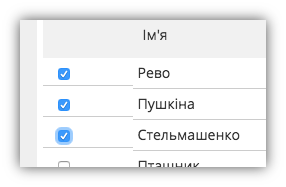 Рисунок 23. Чек бокс вибору імені дитини
Обрати групу наступного навчального року в списку (Рисунок 24. Перелік груп).
Рисунок 23. Чек бокс вибору імені дитини
Обрати групу наступного навчального року в списку (Рисунок 24. Перелік груп).
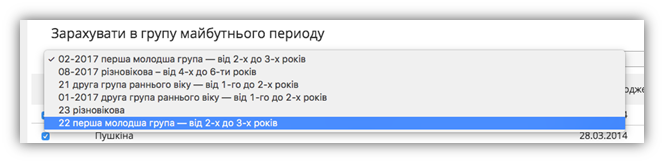 Рисунок 24. Перелік груп
Перевірити ще раз перелік дітей та групу для зарахування (Рисунок 25. Перевірка переліку дітей в групах).
Рисунок 24. Перелік груп
Перевірити ще раз перелік дітей та групу для зарахування (Рисунок 25. Перевірка переліку дітей в групах).
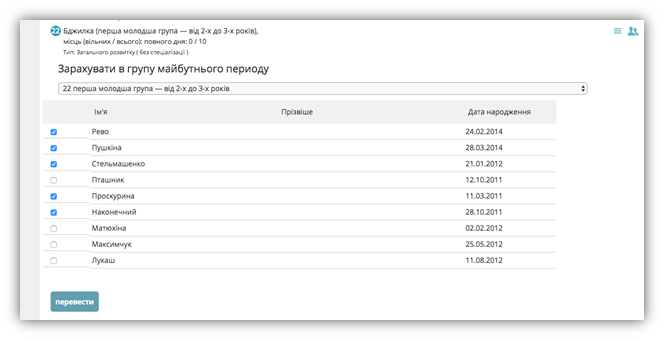 Рисунок 25. Перевірка переліку дітей в групах
Натиснути кнопку «перевести». Процес зарахування завершено (Рисунок 26. Кнопка “перевести”).
Рисунок 25. Перевірка переліку дітей в групах
Натиснути кнопку «перевести». Процес зарахування завершено (Рисунок 26. Кнопка “перевести”).
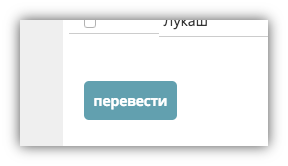 Рисунок 26. Кнопка “перевести”
Перевірити наявність дітей в новій групі, відкривши групу поточного періоду
Рисунок 26. Кнопка “перевести”
Перевірити наявність дітей в новій групі, відкривши групу поточного періоду
Відображення контактної інформації профілю дитини.
Контактна інформація дитини відображається в картці профілю дитини (Рисунок 9. Заповнення форми оформлення дитини до ЗДО).
Архівування груп минулого періоду
Після переведення всіх дітей з групи минулого навчального року до поточного, або після оформлення вибуття дітей, для керівників ЗДО доступна функція архівування групи.
Для переведення групи в архів потрібно натиснути на гіперпосилання “перевести до архіву групи поточного(минулого) навчального року” у правому верхньому кутку сторінки ЗДО (Рисунок 27. Приведення групи в архів).
 Рисунок 27. Приведення групи в архів
Рисунок 27. Приведення групи в архів
Наявність інструментів редагування інформації на сторінці ЗДО.
Для редагування інформації про ЗДО потрібно натиснути на гіперпосилання під відповідним блоком. “Редагувати опис та назву ДНЗ” або “Редагувати дані про ДНЗ” (Рисунок 28. Редагування ЗДО).
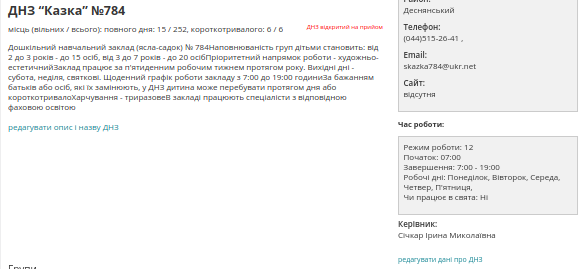 Рисунок 28. Редагування ЗДО
Після внесення даних натиснути “Зберегти” для збереження змін або натиснути “Вийти” для того щоб зміни не були збережені.
Рисунок 28. Редагування ЗДО
Після внесення даних натиснути “Зберегти” для збереження змін або натиснути “Вийти” для того щоб зміни не були збережені.
Редагування картки
Знайти необхідну картку (Рисунок 29. Картка групи).

Рисунок 29. Картка групи
Для редагування картки натиснути кнопку із зображенням редагування картки (Рисунок 30. Редагування картки).
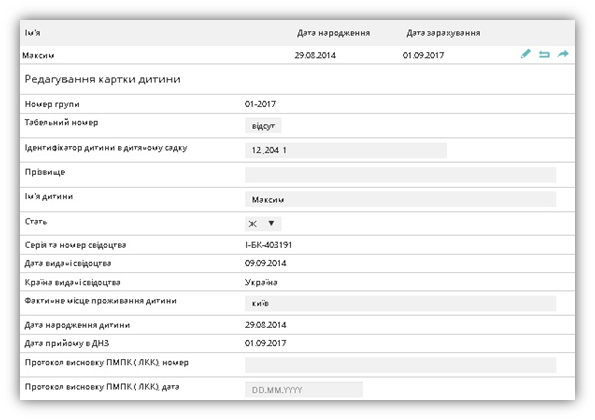 Рисунок 30. Редагування картки
Примітка: для здійснення будь-якої дії з карткою дитини необхідно обрати групу
Рисунок 30. Редагування картки
Примітка: для здійснення будь-якої дії з карткою дитини необхідно обрати групу
Можливі помилки та особливості
1. Час дії авторизації користувача – до однієї години. Бажано перед здійсненням важливих операцій натиснути вихід та увійти наново.
2. Якщо дитина вже зарахована до групи наступного навчального року, повторне зарахування неможливе.
В разі відображення певної помилки необхідно звернутись до системного адміністратора, що забеспечує роботу програмного комплексу.